MiniTool Movie Maker, het beste alternatief voor Windows Movie Maker, komt eraan! Weet u echter het verschil tussen hen? Er zijn veel verschillen tussen deze twee versies van videobewerkingssoftware. Laten we nu MiniTool Movie Maker versus Windows Movie Maker vergelijken om hun verschil te zien.
MiniTool Movie Maker versus Windows Movie Maker
Videobewerkingssoftware wordt inderdaad steeds populairder over de hele wereld vanwege de populariteit van camcorders en de ontwikkeling van het online delen van video's. Er zijn ongetwijfeld veel verschillende videobewerkingseditors op de markt. Hier heb je vast wel eens van Windows Movie Maker gehoord (voorheen bekend als Windows Live Movie Maker in Windows 7) , en de meeste Windows-gebruikers hebben zelfs deze gratis videobewerkingssoftware gebruikt. Sommige gebruikers zijn echter duidelijk teleurgesteld in deze editor en de meesten zijn op zoek naar een goed alternatief voor Windows Movie Maker.
MiniTool® Software Ltd., een professioneel softwareontwikkelingsbedrijf gevestigd in Canada, heeft een nieuwe maar professionele videobewerkingssoftware aangekondigd:MiniTool Movie Maker. Deze gratis videobewerkingssoftware wordt geleverd met een eenvoudige interface en beschikt over een uitgebreide bewerkingstool. Nu zijn we zo enthousiast om u een voorproefje te geven van een gloednieuw product in de MiniTool-familie.
U zult weten welke u moet kiezen op basis van uw situatie uit de onderstaande vergelijking tussen deze twee programma's.
Een basisvergelijking van MiniTool Movie Maker met Windows Movie Maker
Ondersteunde video-indelingen
Windows Movie Maker, videobewerkingssoftware van Microsoft, ondersteunt de video-indelingen die van Microsoft afkomstig zijn. Hier kun je dit bericht "Windows Movie Maker 2020 gratis download + 6 dingen om te weten" lezen voor meer informatie over deze tool.
Aan de andere kant ondersteunt MiniTool Movie Maker een grote verscheidenheid aan videoformaten. Om eerlijk te zijn, doet MiniTool altijd zijn best om het product te verbeteren zodat het meer bestandsformaten ondersteunt.
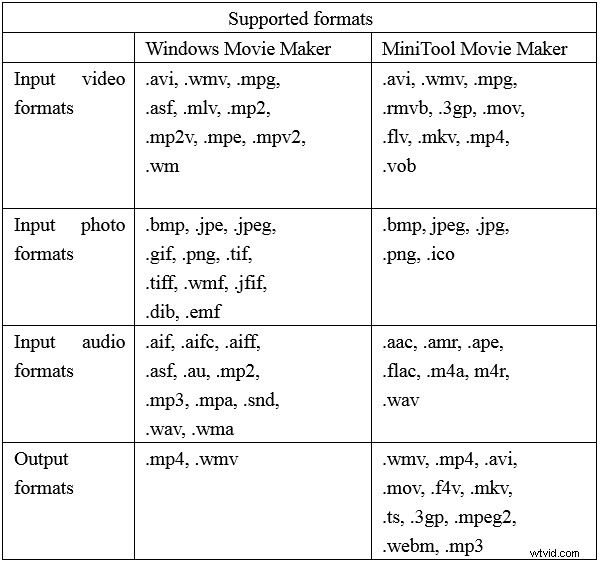
Gebruikersinterface
De hoofdinterface van Windows Movie Maker
Het hoofdvenster van Windows Movie Maker bestaat uit de menubalk, het lint/werkbalk, het voorbeeldvenster en het storyboard, zoals hieronder weergegeven.
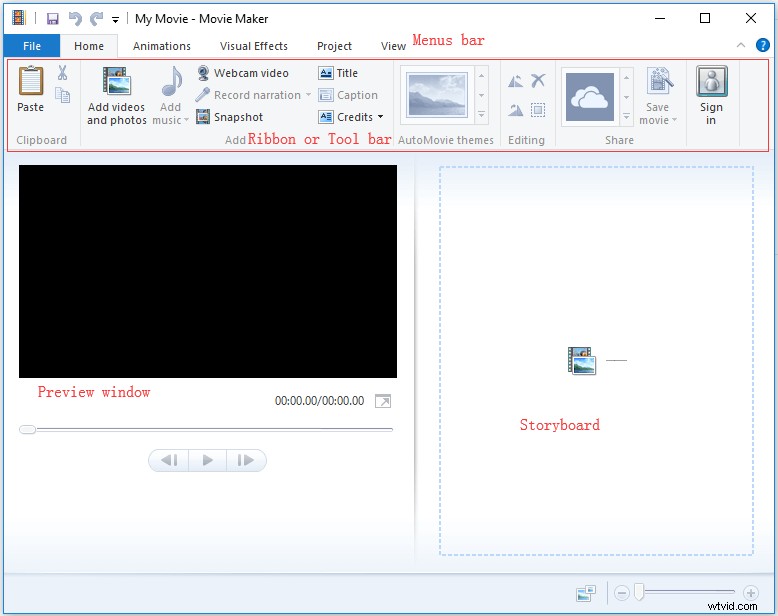
Het Thuis knop bevat veel verschillende werkgroepen, bijvoorbeeld Klembord, Toevoegen, AutoMovie-thema's, Bewerken en Delen. En elk van hen bevat verschillende opties. In de groep Toevoegen kunt u bijvoorbeeld zien dat er 8 knoppen zijn, waaronder Video en foto's toevoegen , Muziek toevoegen , Webcamvideo , Vertelling opnemen , Momentopname , Titel , Bijschrift , en Tegoeden .
Om eerlijk te zijn, voor een beginner is het moeilijk om deze tool te gebruiken om een film te maken. Hier, ik denk dat je misschien geïnteresseerd bent in dit bericht:Movie Maker gebruiken | Stapsgewijze handleiding voor beginners.
De hoofdinterface van MiniTool Movie Maker
Het volgende venster is de hoofdinterface van MiniTool Movie Maker.
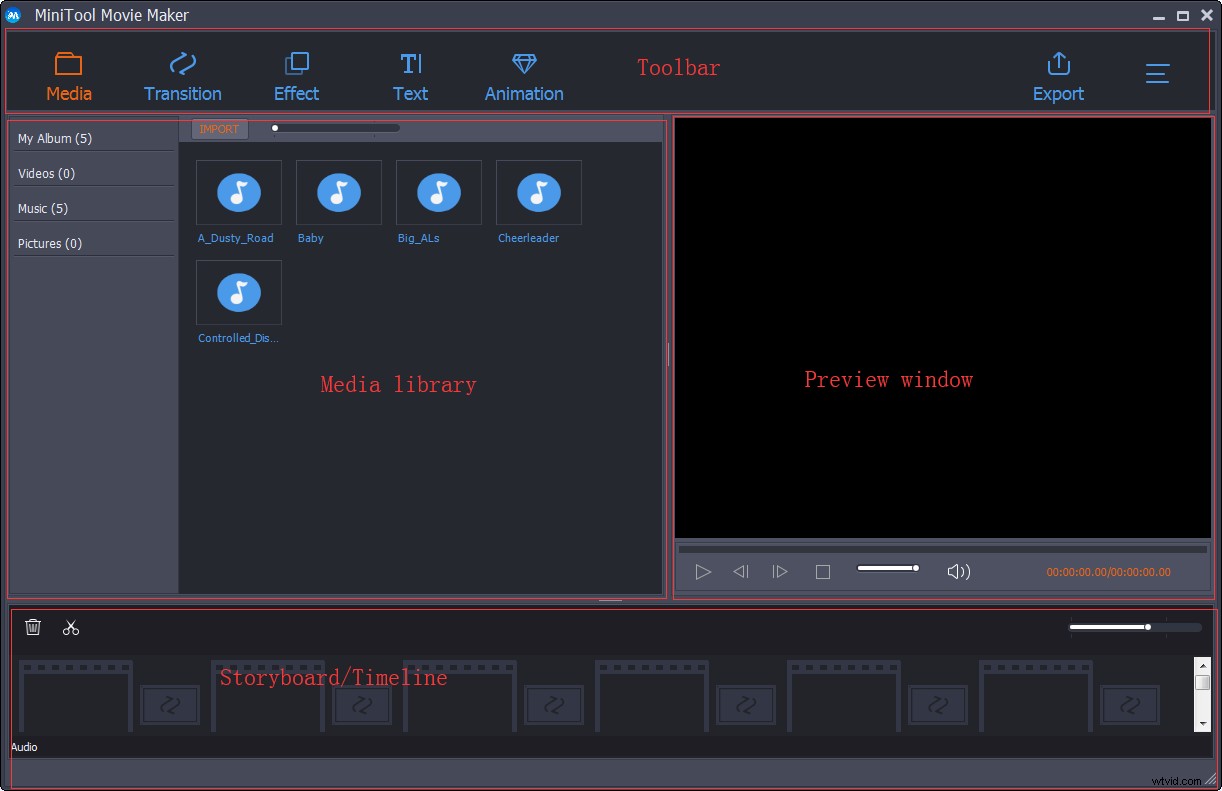
MiniTool Movie Maker bevat ook 4 delen (werkbalk, mediabibliotheek, voorbeeldvenster en tijdlijn) maar deze interface is duidelijk en eenvoudig in vergelijking met Windows Movie Maker. Kortom, eenvoudige interface om te volgen en geen vaardigheden meer vereist.
De doelgroep voor MiniTool Movie Maker is de gemiddelde filmmaker die op zoek is naar professioneel ogende resultaten. Vanuit het hoofdvenster kunnen we de beste alternatieven voor Windows Movie Maker zien, overgangen, effecten en teksten om u te helpen eenvoudig een prachtige film te maken. Het is heel gemakkelijk om de meest gebruikte tools voor videobewerking te vinden. Hier laten we zien hoe je bijvoorbeeld overgang toepast om de gebruiksvriendelijke videobewerkingssoftware te laten zien.
Als u hier overgangseffecten tussen uw video's/afbeeldingen in uw project wilt toevoegen, kunt u de onderstaande stappen volgen:
Stap 1. Klik op deOvergang knop in de Werkbalk om toegang te krijgen tot de overgangsbibliotheek.
Stap 2. Bekijk een voorbeeld en selecteer het gewenste overgangseffect.
Stap 3. Sleep het gewenste overgangseffect naar de videotrack.
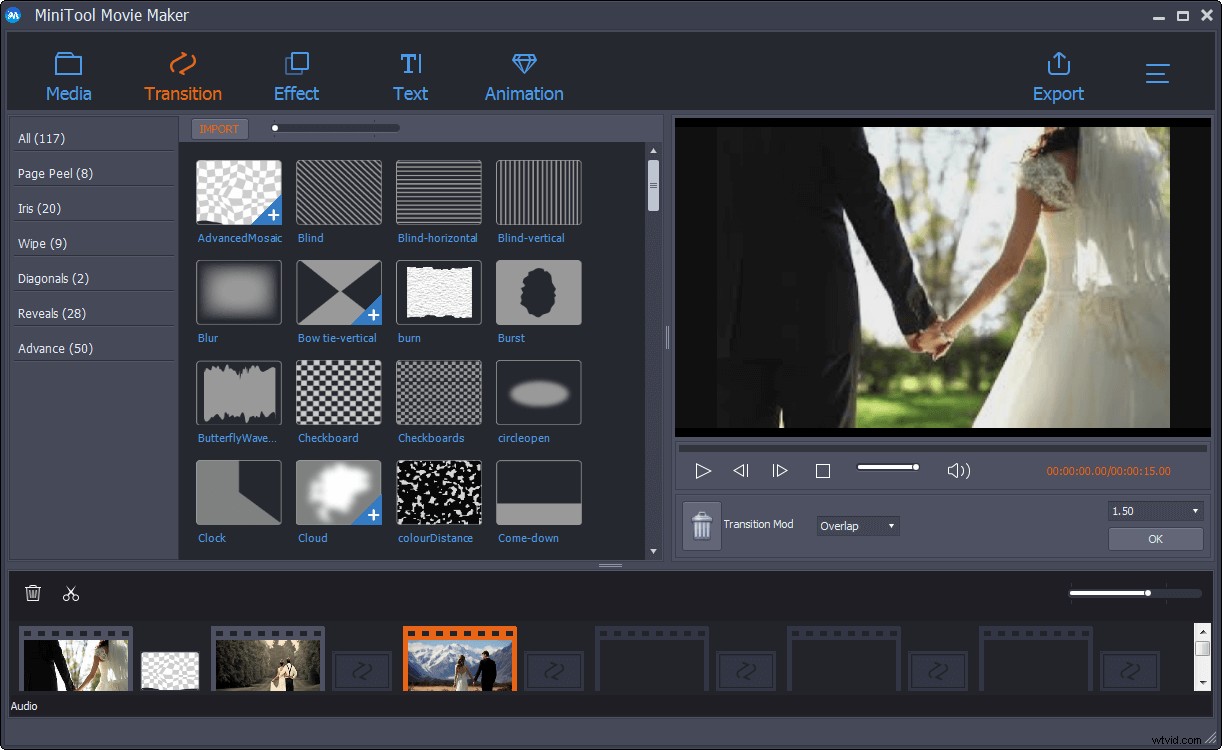
Bewerkingsfunctievergelijking van MiniTool Movie Maker met Windows Movie Maker
Als het gaat om het onderwerp "MiniTool Movie Maker VS Windows Movie Maker", moeten we hun bewerkingsfuncties vergelijken.
Basisbewerking
Welke editors u ook gebruikt, u kunt video splitsen, video inkorten en overgangen toevoegen aan uw video's of afbeeldingen in uw project. MiniTool Movie Maker is echter een verstandige keuze voor u vanwege de duidelijke en eenvoudige interface. Laten we bijvoorbeeld eens kijken hoe we video kunnen splitsen/bijsnijden in MiniTool Movie Maker.
Als u een clip in kleinere delen wilt knippen of ongewenste frames aan het begin of einde van een clip wilt verwijderen, kunt u de onderstaande stappen volgen:
Stap 1. Selecteer de videoclip die u wilt bewerken en klik vervolgens op het schaarpictogram om het venster Splitsen/Trimmen te openen.
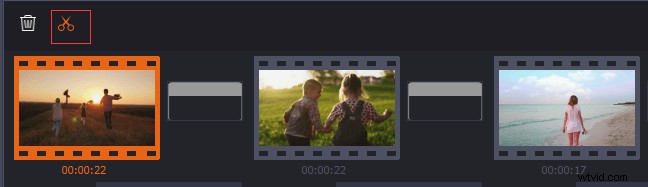
Stap 2. Verplaats in het venster Splitsen/bijsnijden de schuifregelaar naar het gewenste punt en druk vervolgens op het schaarpictogram om de video te splitsen. Dan heb je twee videoclips. Daarna kunt u enkele clips verwijderen die u niet leuk vindt. Klik op OK om de wijzigingen op te slaan. U kunt natuurlijk op de optie Bijsnijden klikken om de video bij te snijden.
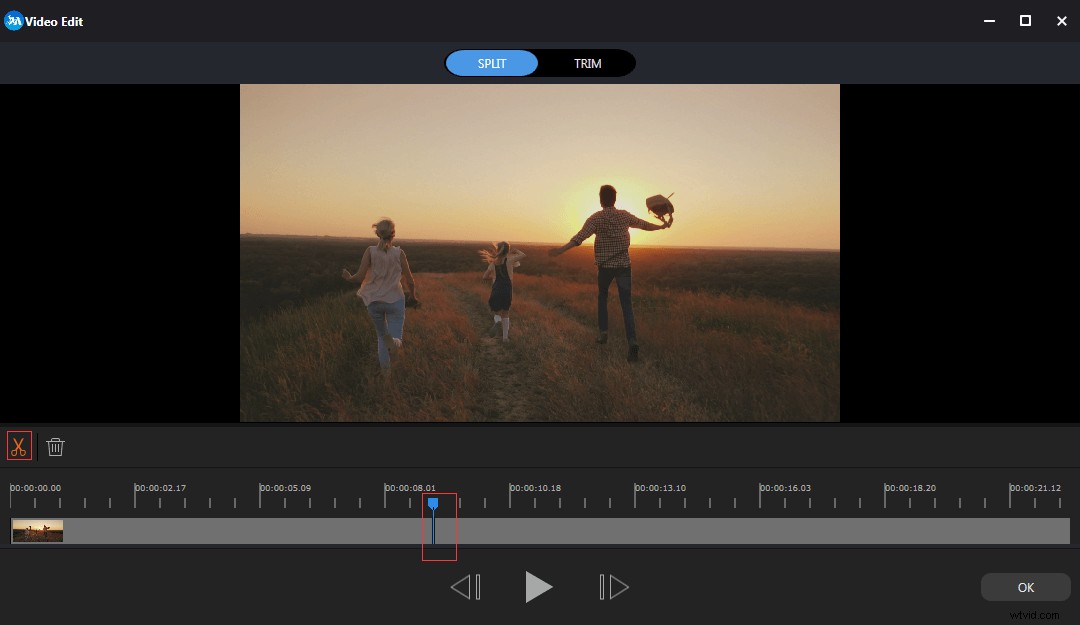
Als je iets wilt weten over het splitsen van video met Microsoft Movie Maker, kun je dit bericht lezen:Video splitsen en bijsnijden in Windows Movie Maker (met afbeeldingen).
Bovendien biedt MiniTool Movie Maker, een alles-in-één videobewerkingssoftware die binnenkort van MiniTool komt, veel overgangseffecten, zoals mozaïek, vervagen, hart, invoegen, enz. om u te helpen een vloeiende video te maken.
Bovendien kunt u met MiniTool Movie Maker eenvoudig en snel de tint, helderheid, verzadiging en contrast aanpassen. U hoeft alleen maar met de rechtermuisknop te klikken op de doelfoto of videoclip die u wilt wijzigen, en dan kunt u deze eenvoudig aanpassen aan de werkelijke behoeften.
Geavanceerde bewerking
Zowel Windows Movie Maker als MiniTool Movie Maker bieden titels, bijschriften en aftiteling om u te helpen uw film af te maken. Maar de titel die wordt aangeboden door Microsoft-videobewerkingssoftware is te eenvoudig en eentonig. Omgekeerd zijn er enkele verschillende stijlen van titels en aftiteling in MiniTool.
Windows Movie Maker biedt inderdaad enkele visuele effecten om u te helpen uw film te verbeteren. Als u echter meer prachtige visuele effecten zoals filters wilt vinden, kunt u zich beter wenden tot MiniTool Movie Maker. U hoeft alleen op de Effecten . te klikken knop op de Werkbalk , en dan zie je veel verschillende effecten. Daarna kunt u het gewenste filtereffect naar uw foto of video op de track slepen.
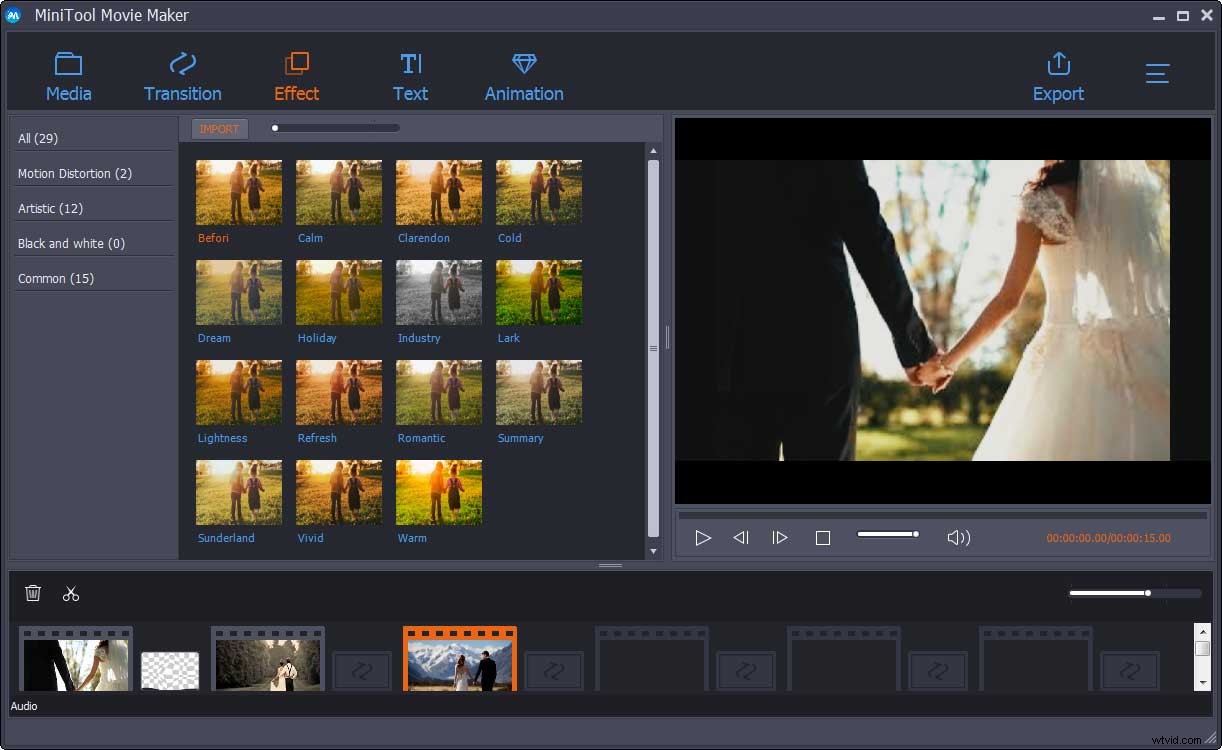
MiniTool Movie Maker heeft nog andere voordelen. Deze gratis en eenvoudige videobewerkingssoftware biedt animatie-effecten zoals liefde om je film cooler te maken. Wat nog belangrijker is, MiniTool Movie Maker biedt filmsjablonen voor u. Met andere woorden, u hoeft alleen de gewenste sjabloon te selecteren, vervolgens uw bestanden te importeren en ten slotte kunt u deze exporteren.
Ondersteuning voor vergelijking van MiniTool Movie Maker met Windows Movie Maker
Windows Movie Maker is videobewerkingssoftware van Microsoft. Het slechte nieuws is echter dat de gratis videobewerkingssoftware op 10 januari 2017 officieel is stopgezet. Als je dus vragen hebt over het gebruik van Windows Movie Maker, kun je geen hulp krijgen van Microsoft. Helaas zullen gebruikers tijdens het gebruik van deze tool verschillende problemen tegenkomen. Enkele veelvoorkomende problemen worden hier opgesomd:
Windows Movie Maker kan niet meer worden gedownload. Sommige websites die gratis Movie Maker-downloads aanbieden, bieden niet het echte werk, en die downloads kunnen malware, virussen of verborgen kosten bevatten.
Aanbevolen bericht:Windows Movie Maker 2020 gratis download + 6 dingen om te weten
Windows Movie Maker werkt niet meer. Sommige gebruikers kunnen dit programma niet succesvol starten. Omgekeerd zullen ze de volgende foutmeldingen tegenkomen:
- Windows Movie Maker werkt niet meer.
- Sorry, Movie Maker kan niet starten. Zorg ervoor dat uw computer voldoet aan de minimale systeemvereisten voordat u Movie Maker opnieuw probeert te starten en probeer vervolgens het stuurprogramma voor uw videokaart bij te werken als Movie Maker nog steeds niet start.
Hier, als u de foutmelding "Windows Movie Maker werkt niet meer" tegenkomt wanneer u deze videobewerkingssoftware op Windows probeert te starten, kunt u dit bericht lezen "Opgelost - Windows Movie Maker werkt niet (Windows 10/8/7) ” om te zien hoe u dit kunt oplossen.
Windows Movie Maker staat je niet toe om films op te slaan vanwege de Movie Maker-fout 0x87260103.
Natuurlijk zijn er nog enkele andere Windows Movie Maker-problemen die u kunt tegenkomen. Helaas kunnen de meeste niet eenvoudig worden opgelost en kunt u geen ondersteuning krijgen van Microsoft omdat deze software geen beveiligingsupdates ontvangt om nieuw ontdekte kwetsbaarheden te verhelpen.
Hoewel Windows Movie Maker misschien naar de geweldige harde schijf in de lucht is gegaan, hoeft u zich er geen zorgen over te maken. U kunt ontdekken dat er enkele uitstekende alternatieven beschikbaar zijn die krachtiger, net zo gebruiksvriendelijk en volledig gratis zijn. Het beste alternatief voor Movie Maker, MiniTool Movie Maker, komt eraan!
Met MiniTool Movie Maker, ontwikkeld door MiniTool® Software Ltd., kunt u eenvoudig een prachtige film maken. Iedereen kan een film maken met deze tool, en de enige beperking is je fantasie. Wat nog belangrijker is, MiniTool biedt 24*7 technische ondersteuning. Als je vragen hebt bij het maken van films met MiniTool Movie Maker, kun je contact opnemen met MiniTool via [email protected].
Kortom
Windows Movie Maker was ooit 's werelds populairste gratis video-editor, maar na vele jaren van uitmuntende service is het ter ruste gelegd.
MiniTool Movie Maker is een geheel nieuwe en alles-in-één videobewerkingssoftware. Deze eenvoudige, intuïtieve en professionele software biedt filmsjablonen waarmee gebruikers gemakkelijk en snel een prachtige film kunnen maken.
MiniTool Movie Maker bevat niet alleen bijna alle basisfuncties in Windows Movie Maker, maar biedt ook een meer geavanceerde bewerkingsfunctie om je creativiteit te uiten en een verbluffende video te maken.
Als ik hier lees, denk ik dat je deze software leuk zult vinden. Raak echter nog niet te opgewonden. Deze alles-in-één tool zal pas later dit jaar beschikbaar zijn (en ik vermoed dat de lancering in oktober zal plaatsvinden).
Als je vragen of suggesties hebt over MiniTool Movie Maker, kun je opmerkingen achterlaten in de volgende klap. We zullen het zo snel mogelijk oplossen.
Veelgestelde vragen over Movie Maker
Is Windows Movie Maker nog steeds beschikbaar? Windows Movie Maker is een videobewerkingsprogramma gemaakt door Microsoft. Op 10 januari 2017 heeft Microsoft eindelijk de downloadlink van haar website verwijderd. U kunt deze gratis Movie Maker echter nog steeds downloaden van MiniTool.Kan ik Windows Movie Maker gratis downloaden? Windows Movie Maker, een videobewerkingstool gemaakt door Microsoft, is ter ruste gelegd. MiniTool heeft de links naar de archiefbestanden voor gebruikers opgeslagen. Je kunt Windows Movie Maker gratis downloaden.Wat is de beste filmmaker?- Windows Movie Maker
- Foto's-app
- MiniTool Movie Maker
- iMovie
- Adobe Premiere Pro CC
- Openshot
- Lichtwerken
